-
Tutoriel 112 -
Ce tutoriel à été réalisé avec Corel X12 mais il peut être fait avec les autres versions de psp. Suivant la version de Corel utilisée, vous risquez d’obtenir des résultats différents. Un grand merci à mes traductrices qui font voyager mes tutoriels de part le monde ainsi qu’aux tubeurs/tubeuses sans qui ce travail n’aurait pas pu se faire. Les tubes utilisés dans ma version me viennent de divers groupes de partage et/ou de mes recherches sur le net. Ils sont à usage unique pour ce tutoriel et ne doivent pas être partagés ou pris pour resservir dans vos propres tutoriels. Ce tutoriel est issu de mon imagination. Toute ressemblance avec un autre tutoriel ne serait que pure coïncidence. Par respect ne pas le diffuser sur vos sites, blogs ou forums sans mon accord. (N’oubliez pas de signer vos créations afin d’éviter le plagiat (de plus en plus courant malheureusement). Si vous mettez vos réalisations d’après l’un de mes tutoriels sur vos sites, blogs, groupe et forum pensez à mettre le lien menant vers ce tutoriel. ) Merci pour votre compréhension. Amusez-vous bien.
Un clic sur le drapeau pour accéder à la traduction souhaitée.
N'hésitez pas à me prévenir si vous rencontrer le moindre souci avec ce tutoriel.
 MATÉRIEL -
MATÉRIEL -1-Palette Couleurs – 1- Masque Mask-GB-128 (reçu groupe de partage) -
(A ouvrir dans psp cette solution car cela ne ralentira pas notre logiciel)-
4- Sélections (A enregistrer dans le dossier sélections de psp) -
2- Décos persos format PSP et PNG (A ouvrir dans psp)-
NON FOURNIS :
Version 1:Image paysage fleurs (source Google image) -
1-Tube personnage « Montage tendresse » (source inconnue) -
1-Déco fleur (source inconnue)-
Version 2: Image paysage (source Google image) -
1-Tube personnage sous licence “Sweet heart “By Alex Prihodko-
(verymanytubes.com – page 2)-
Je l’ai redimensionné à 85 % tous les calques décochés-
FILTRES NÉCESSAIRES -
MuRa’s Meister : (Cloud) et (Perspective Tiling) -
AAAFrames : (foto frame) et (texture frame) -
Alien Skin Eye Candy 5 : Impact : (Glass) -
Page de filtres de Renée avec son aimable autorisation . Merci Renée :
1 - Compter approximativement une heure pour l’exécution de ce tutoriel sans compter la recherche de vos tubes. Niveau de difficulté : Moyenne -
2- Pour celles et ceux qui auraient des soucis pour voir mes captures d’écran : Une astuce :
Il suffit de cliquer sur la capture en question et elle s’affiche en grand ensuite faire retour en arrière pour revenir sur le tutoriel -
3- Selon les versions de paint shop pro les effets peuvent être différents -
4-N'hésitez pas à changer le mode mélange des calques, en fonction de vos tubes et couleurs-
Enregistrer souvent votre travail. Choisir 2 couleurs en harmonie avec votre tube principal.
Couleurs version 1 :
Couleur avant-plan (AVP) : #543638 – Couleur arrière-plan (ARP) : #d7c7d1
Couleurs version 2 :
Couleur avant-plan ( AVP ) : #94786c - Couleur arrière-plan ( ARP ) : #fdddae
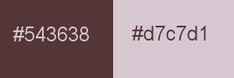 Palette couleur version 2==>
Palette couleur version 2==> 
Voilà c’est parti … on commence !

ETAPE 1 -
Ouvrir votre image paysage. Y prélever deux couleurs : (AVP Foncée – ARP Claire) -
Ouvrir le masque Mask-GB-128.jpg (reçu groupes de partage)-
Calque==>nouveau calque transparent de 950/600 -
Outil==>pot de peinture opacité du pot à 100 -
Remplir avec la couleur foncée (AVP) . Calque==>nouveau calque -
Outil==>pot de peinture opacité du pot à 100. Remplir avec la couleur claire (ARP) -
Calque==>nouveau calque de masque à partir d’une image==>configuré ainsi :
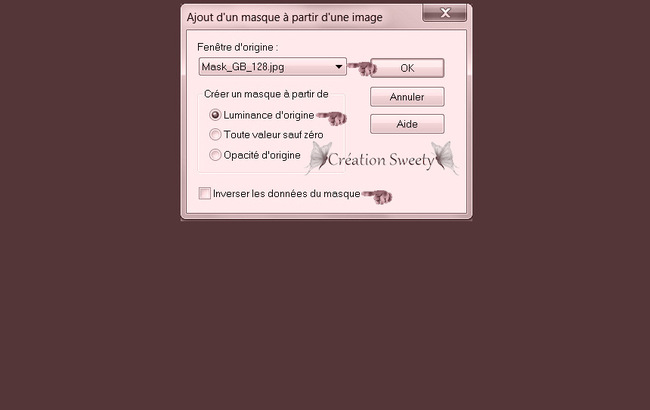
Effet de bord==>accentué. Calque==>fusionner le groupe -
(Vous pouvez fermer le masque nous n’en avons plus besoin) -

ETAPE 2 -
Sélection==>chargé à partir du disque la sélection 1 -
Effet module externe==>MuRa’s Meister==>cloud==>configuré ainsi :
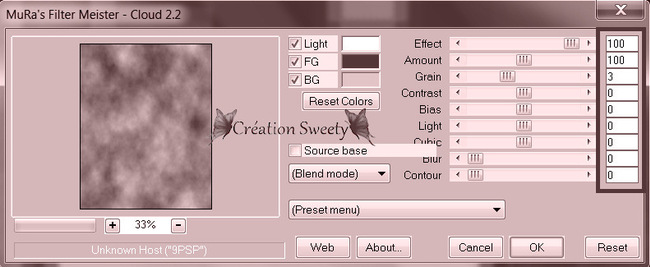
Sélection==>désélectionner tout . Outil sélection==>sélection personnalisée==>configuré ainsi :

Transformer la sélection en calque. Sélection==>désélectionner tout . Image==>miroir -

ETAPE 3 -
Se positionner sur le calque du milieu juste en dessous (Groupe-Raster 2) -
Calque==>dupliquer. Image==>miroir. Calque==>fusionner avec le calque de dessous -
Retourner sur le calque en haut de pile (Sélection transformée) -
Calque==>dupliquer. Image==>miroir. Calque==>fusionner avec le calque de dessous -
DE NOUVEAU :
Se positionner sur le calque du milieu juste en dessous (Groupe-Raster 2 ) -
Outil sélection==>sélection personnalisée==>configuré ainsi :

ETAPE 4 - (Attention étape un peu longue ou farfelue) -
La sélection est active…Sélection==>inverser -
Effet 3D==>Ombre portée : 0/0/100/20/Noire/ Ombre sur le nouveau calque non cochée -
DE NOUVEAU :
Sélection==>inverser. Sélection==>modifier==>contracter de 10 -
Effet module externe==>MuRa’s Meister==>cloud==>Idem étape 2 -
Effet de trait==>coup de pinceau==>configuré ainsi :
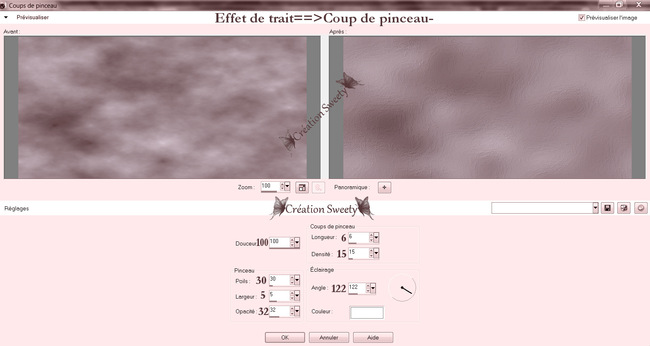 Sélection==>modifiée==>contracté de 10. Sélection==>inversée -
Sélection==>modifiée==>contracté de 10. Sélection==>inversée -Effet 3D==>Ombre portée : Idem que précédemment toujours en mémoire -
Sélection==>inversée. Outil==>pot peinture==>opacité du pot à 100 -
Remplir avec la couleur ARP. Sélection==>inversé -
Effet 3D==>Ombre portée : Idem que précédemment toujours en mémoire -
Sélection==>inversé .Sélection==>modifié==>contracté de 10 -
Sélection==>inversée -
Effet 3D==>Ombre portée : Idem que précédemment toujours en mémoire -
Sélection==>inversée . Edition==>copié/collé dans la sélection votre image paysage -
Sélection==>inversée -
Effet 3D==>Ombre portée : Idem que précédemment toujours en mémoire -
Sélection==>inversée . Garder la sélection active .... Vous vous en êtes sortis(es)
comme des chefs ... On continue alors....

ETAPE 5 -
Voilà ce que nous obtenons :
La sélection est toujours active ...
Effet module externe==>AAAFrames==>foto frame==>configuré ainsi :

Sélection==>chargé à partir du disque la sélection 2 - (Ce qui annulera la précédente sélection) -
Outil==>pot de peinture opacité du pot à 100. Remplir avec la couleur foncée (AVP)-
Effet de trait==>coup de pinceau==>Idem que précédemment toujours en mémoire -
Effet 3D==>Biseautage intérieur==>configuré ainsi :
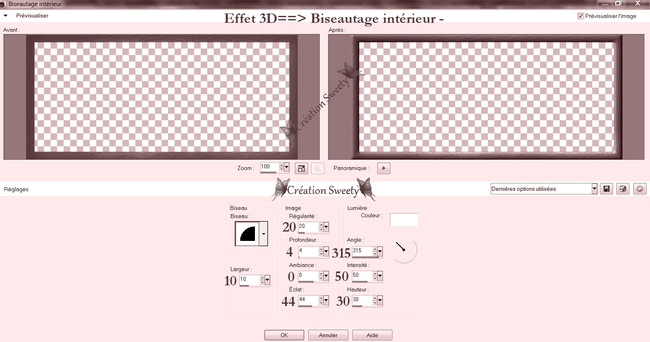
Sélection==>désélectionner tout -

ETAPE 6 -
Sélection==>chargé à partir du disque la sélection 3 -
Outil==>pot de peinture opacité du pot à 100. Remplir avec la couleur claire (ARP)-
Sélection==>désélectionner tout. Sélection==>sélection personnalisée==>configurée ainsi :
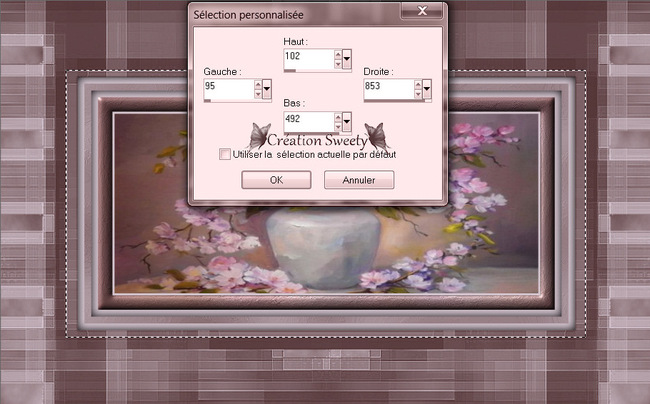
Edition==>copié. Edition==>coller comme nouvelle image et laisser en attente -
Revenir sur notre travail… Sélection==>désélectionner tout -

ETAPE 7 -
Nos calques et notre tag se présentent ainsi :

Nous sommes sur Groupe-Raster 2 -
Edition==>copier/coller comme nouveau calque la déco perso 1-
Colorer dans vos tons. Pour ma version 2 j’ai procédé ainsi :
Sélection==>sélectionner tout. Sélection==>flottante puis sélection==>statique-
Ensuite j’ai fais : édition==>effacer. J’ai rempli la sélection avec ma couleur ARP
et j’ai désélectionné tout - Puis j'ai continué mon travail comme si de rien était ....
Effet d’image==>décalage==>décalage H : -248 – décalage V : 249 - Perso et transparent cochés :
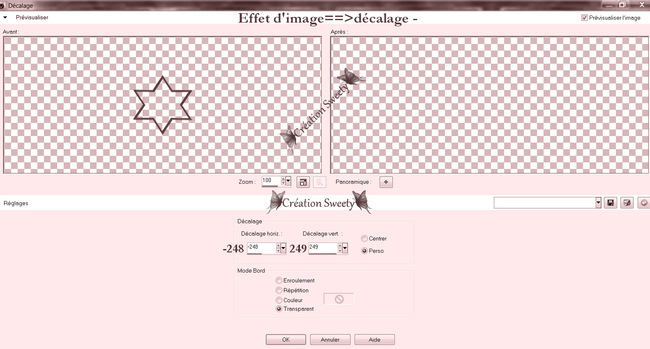
Sélection==>charger à partir du disque la sélection 4 . Calque==>nouveau calque -
Edition==>copié/collé dans la sélection l’image mise en attente à l’étape 6 -
Calque==>agencé==>déplacé vers le bas. Garder la sélection active ...

ETAPE 8 -
Toujours sur ce calque et la sélection toujours active …
Effet module externe==>Alien Skin Eye Candy 5==>Impact==>Glass==>configuré ainsi :
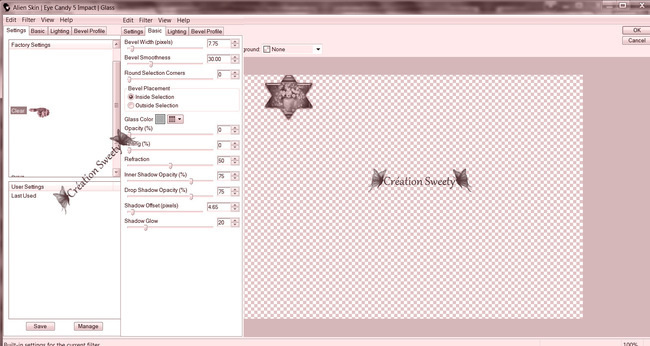
Sélection==>désélectionner tout. Se positionner sur le calque juste au dessus (Raster 2)-
Calque==>fusionner avec le calque de dessous -
Image==>redimensionner à 80 % tous les calques décochés-
Effet d’image==>décalage==>décalage H : -33 – décalage V : 51 - Perso et transparent cochés :
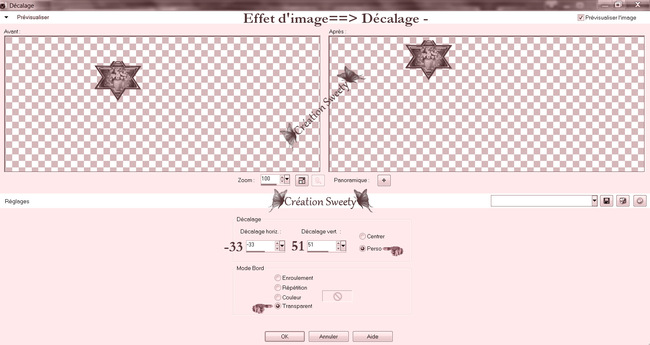
Calque==>dupliquer. Image==>miroir. Calque==>fusionner avec le calque de dessous -
Effet de réflexion==>résonance==>configuré ainsi :

Pour ma version 2 je ne sais pas pourquoi mais j’ai du faire :
Effet d’image==>décalage==>décalage H : 0 – décalage V : 9 - Perso et transparent cochés -

ETAPE 9 -
Nos calques et notre tag se présentent ainsi :

Nous sommes sur Raster 3 . Passer sur le calque juste au dessus (Sélection transformée) -
Calque==>agencé==>déplacé vers le bas. Calque==>fusionner avec le calque de dessous -
Outil sélection==>sélection personnalisée==>configuré ainsi :
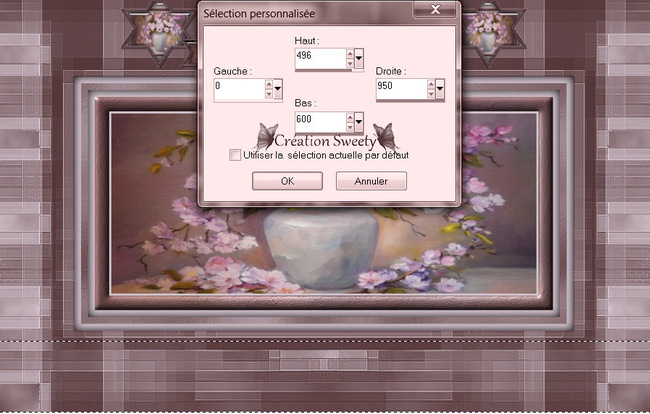
Transformer la sélection en calque…Garder la sélection active …
Effet module externe==>MuRa’s Meister==>perspective tiling==>par défaut :

Effet 3D==>Ombre portée : 0/0/100/10/ Noire/ Ombre sur le nouveau calque non cochée -
Sélection==>désélectionner tout. Calque==>dupliquer. Image==>renverser -
Calque==>agencer==>déplacer vers le haut -
Mode du calque au choix pour ma version 1 j’ai mis sur luminance(H) -
Opacité du calque à 60 % (pour ma version 1) -
Pour ma version 2 je n’ai pas changé ni le mode du calque ni l’opacité -
ETAPE 10 -
Edition==>copier/coller comme nouveau calque votre tube personnage-
Placer ou bon vous semble … Appliquer une ombre portée au choix -
Je vous ai mis dans le matériel un texte deux modèles -
A vous de voir ce que vous voulez en faire… Appliquer une ombre portée au choix -
Terminer la déco selon vos goûts -

ETAPE 11 -
Image==>ajouter une bordure de 2 couleur AVP . Image==>ajouter une bordure de 2 couleur ARP -
Sélection==>sélectionner tout . Image==>ajouter une bordure de 20 couleur AVP -
Sélection==>inverser -
Effet module externe==>AAAFrames==>texture frame==>configuré ainsi :
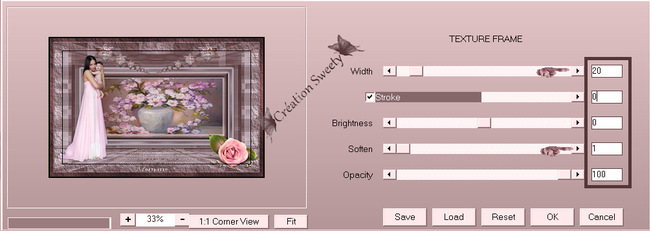
Effet 3D==>Biseautage intérieur==>Idem étape 5 (toujours en mémoire)-
Sélection==>désélectionner tout -

ETAPE FINALE-
Image==>ajouter une bordure de 2 couleur ARP . Apposer votre watermark -
Calque==>fusionner tout (aplatir) . Image==>redimensionné à 950 Pixels -
Enregistrer le travail :
Fichier==>exporté==>fichier jpeg optimisé==>compression à 20 -

ÉPILOGUE -
Tutoriel original crée par Sweety (Moi) le : 10 Mai 2018 -
Ma seconde version :
 Ce tutoriel a été imaginé, créé et rédigé par moi . Toute ressemblance avec un autre tutoriel ne serait
Ce tutoriel a été imaginé, créé et rédigé par moi . Toute ressemblance avec un autre tutoriel ne seraitque pure coïncidence. Je vous remercie d’avoir pris le temps de le faire et serais heureuse de recevoir vos versions à mon adresse mail :
 sweet.eden02@Gmail.com
sweet.eden02@Gmail.com 

 Vielen Dank Hillu für diese hervorragende Version, die für wunderbare Arbeit begleitetSeine Website :
Vielen Dank Hillu für diese hervorragende Version, die für wunderbare Arbeit begleitetSeine Website : 

 Thank you LisaT . His site :
Thank you LisaT . His site : 

 Yedralina gracias por esta excelente versión . Su sitio
Yedralina gracias por esta excelente versión . Su sitio 

 Köszönöm részére ez csodálatos változat Katinkahogy kíséri a fordítás. A telek :
Köszönöm részére ez csodálatos változat Katinkahogy kíséri a fordítás. A telek :


 Grazie Byllina per questa bella versioneche accompagna la tua traduzione. Suo sito:
Grazie Byllina per questa bella versioneche accompagna la tua traduzione. Suo sito:
 A venir ...
A venir ...
-
Commentaires

































